Képet és a leírást saját képtáradként nem használhatod fel és az engedélyem nélkül
nem viheted másik oldalra.
---
CorelX -l készült. Elkészíthető bármelyik verzióval.
Köszönöm a fordítást:
-a holland Anja -k
Az olasz Byllina-k
---
---
Pluginok:
Virtual Painter.4
( Mellékeltem a kellékekhez. Csak másolás beillesztéssel tedd a pluginos mappádba.)
Photo Aging Kit
Az utóbbi letölthető az alábbi oldalamról. Klikk a képre.
---
Color. Nincs
Keress egy szép, de nem zsúfolt városképet.
-Hívj a szerkesztődbe 860 x 560 px fehér alapot.
- Layers - Raster New Layer ( Új réteg)
- Selections Select All
- Esit - Copy - Background ( városképet) - Edit - Paste Into Selection
- Layers - Duplicate 2x
Íme
Raster1 helyett neked Background lesz a réteged.
Copy of Raster2
- Virtual Painter - Virtual Painter4 - AirBrush.
Ez a kép fogad:
- Klikk a Filter-e.
- Filternél- Airbrush
- Pipával mented( ok)
-Ilyen csúf képed lesz.
- Opacity: 57 %
Máris lágyabb lett és virtuálisabb.
- Adjust - Sharpness - Sharpen.
Máris lágyabb lett és virtuálisabb.
- Adjust - Sharpness - Sharpen.
Copy (2) of Raster2
- Adjust - Blur - Radial Blur - Zoom....
- Adjust - Blur - Radial Blur - Zoom....
- Selections - Invert.
- Filter Unlimited2.. Photo Aging Kit - Phot Frame 01...
Réteged.
- Új réteg
- Edit - Copy - 1028 png - Edit - Paste As New Selection
- Vedd picit nagyobbra a képet és igazítsd a képen látható módon el.
A mozgató eszközöm jól illusztrálja.
- Adjust - Sharpness - Sharpen.
- Layers - Merge - Merge Down
- Effects - Geometric Effects - Perspectíve - Horizontal..10
- Aktiváld a Pick Tool-at, - Mode: Free( Shift) legyen.
Aki még ezzel a torzító eszközzel nem dolgozott, az nagyon figyeljen és főleg legyen türelmes.
Az Andomeda helyett választottam ezt a remek eszközt.
( Ezzel az eszközzel kedvedre, bátran torzíthatod a kép formáját. Én nagyon szeretem)
Arra ügyelj, ha kilépsz egy másik eszközre már nem folytathatod ott ahol abbahagytad,
csakis visszalépéssel elölről kezdheted.
Aki még ezzel a torzító eszközzel nem dolgozott, az nagyon figyeljen és főleg legyen türelmes.
Az Andomeda helyett választottam ezt a remek eszközt.
( Ezzel az eszközzel kedvedre, bátran torzíthatod a kép formáját. Én nagyon szeretem)
Arra ügyelj, ha kilépsz egy másik eszközre már nem folytathatod ott ahol abbahagytad,
csakis visszalépéssel elölről kezdheted.
-A mozgató eszközöd megjelent a képen.
- Fogd meg a jobb felső pontot és mozdítsd el balra.
- A bal felsőt is balra
- A bal alsót lefele.
- Mindig a pontoknál mozdítsd.
A piros vonalak azt mutatják, mennyit és merre mozdítottam az eredeti helyzetéből.
- Fogd meg a jobb felső pontot és mozdítsd el balra.
- A bal felsőt is balra
- A bal alsót lefele.
- Mindig a pontoknál mozdítsd.
A piros vonalak azt mutatják, mennyit és merre mozdítottam az eredeti helyzetéből.
Kész a műalkotás !
- Effects - 3D Effects - Drop Shadow:..
- Új réteg
- Edit - Copy - 1027 tube - Edit - Paste As New Selection
- Ismét vedd igénybe a Pick Tool- Free torzító eszközt.
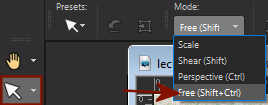
A nőci lába egy síkba volt, ezért ezen változtattam rajta.
-Az első lábát megemeltem befele picikét.
- Drop Shadow rá..
- Adjust - Sharpness - Sharpen
Hogy a virtuális kép még inkább érvényesüljön, kereten belülre helyeztem a tube lábát.
- A tube réteg opycity-e: 59% .
Erre azért van szükség, hogy a tube lábából lássam, mennyit és hol töröljek.
- A tube réteg opycity-e: 59% .
Erre azért van szükség, hogy a tube lábából lássam, mennyit és hol töröljek.
- Tube réteg 100 %
- Ezt kell látnod, ha jól töröltél.
- Ezt kell látnod, ha jól töröltél.
- Új réteg
Edit - Copy - Virtualis text - Paste As New Selection
- Drop Shadow: az alábbi beállítással.
- Layers - Merge - Merge Visible
Selections - Select All - Image - Add Borders
1 px piros szín
4 px fehér
Készen vagy!
Köszönöm, hogy a vendégem voltál. Gyere máskor is.
----
Szerkesztők, akik elkészítették a leírást. Köszönöm.
Anja / NL
Byllina/ IT
T.Katika

T. Katika2

Rné
Gizus
Gizus2

Gizus3

Eszter
Eszter2

Eszter3

Wagner Zsuzsa
Mia
Mia2
Mia4

Zsóka
Kerzsi
Kerzsi2
Kerzsi3

M. Inci2
M. Inci3

Marcsi2

Szelike
Kata
Nadeshda
Nadeshda 2
Giorgia
Giorgia
Katika
Katika2

Katika3

G.B Margit

Margit T.V

Piroska
Vica

G. Ica























































